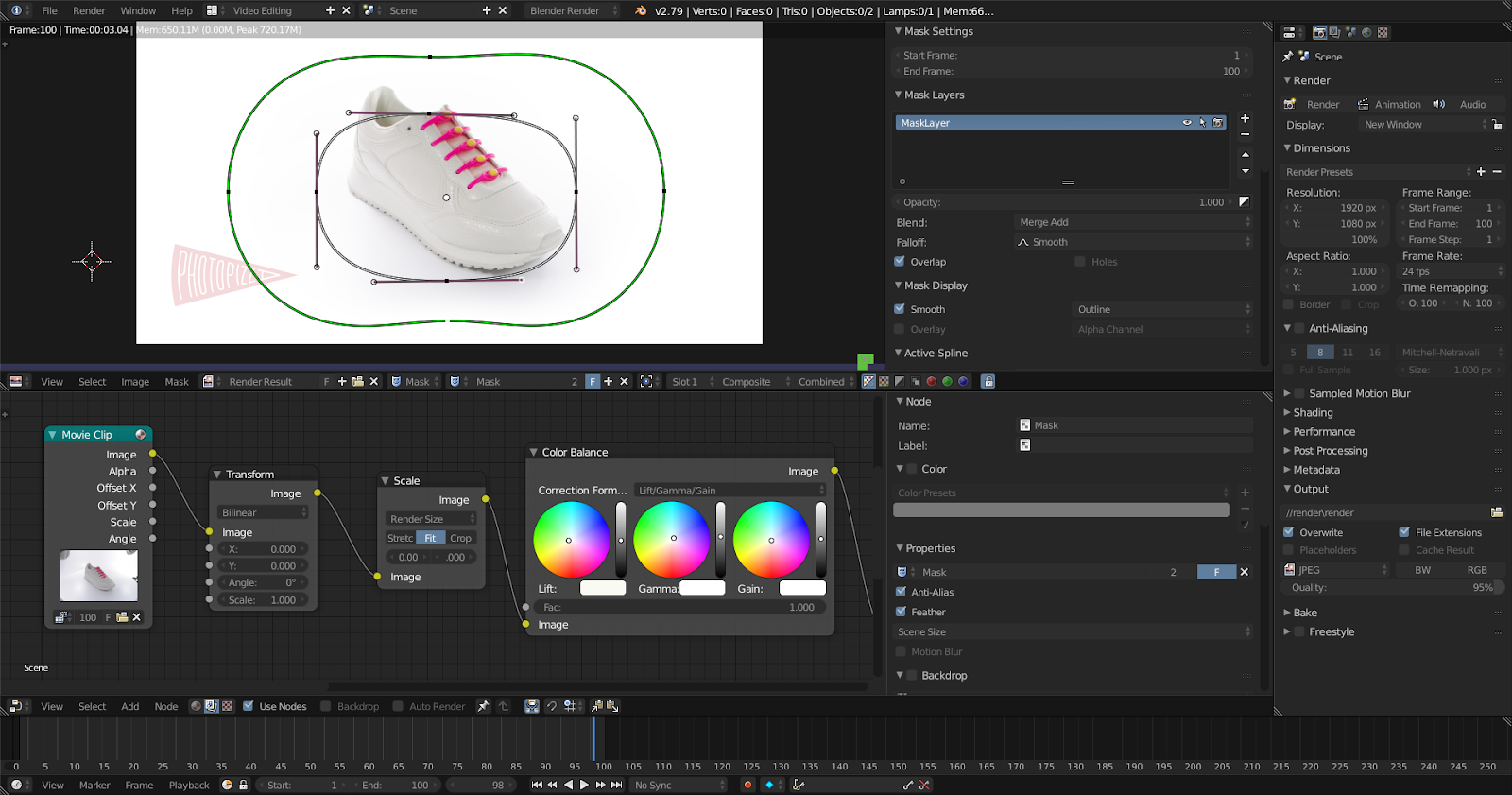
Halo semuanya!
Editor 3D freeware Blender memiliki kemampuan grafis 3D yang luar biasa, tetapi tidak hanya itu yang dapat dilakukannya. Dalam tutorial ini, saya ingin menunjukkan cara menggunakan program yang luar biasa ini untuk melakukan pemrosesan batch foto yang cepat dan berkualitas tinggi untuk digunakan selanjutnya dalam membuat animasi rotasi (terbang di sekitar objek, menunjukkan dari semua sisi, foto-360).
Dalam pelajaran ini, kami tidak akan mempelajari pengaturan terperinci dan akan menggunakan templat yang telah dibuat sebelumnya. Tidak diperlukan pengetahuan khusus, sedikit pengalaman dalam pemrosesan gambar akan cukup.
Dari mana kaki tumbuhUntuk waktu yang lama saya telah berpartisipasi dalam berbagai proyek, satu atau lain cara terhubung dengan grafis dan visualisasi tiga dimensi. Saya harus mengelola studio, membangun pertanian render, mendesain, dan mengimplementasikan peralatan khusus “perangkat keras” untuk foto 3D dan pemindaian 3D.
Salah satu proyek adalah layanan web yang memberikan kesempatan untuk secara interaktif menunjukkan produk untuk toko online. Upaya kami untuk menggunakan "nyata" 3D poligonal untuk ini gagal tentang biaya penskalaan pendekatan seperti itu, tentang masalah dengan dukungan teknologi yang diperlukan oleh browser dan "kesemuan" dari hasil akhir. Pemenangnya adalah metode yang jauh lebih sederhana: foto-foto benda dari sudut yang berbeda dijahit menjadi animasi rotasi dan semua ini dikendalikan oleh pemain khusus. Saya pikir banyak yang melihat hal serupa.
Namun, mendapatkan setumpuk foto masih jauh dari cukup, gambar harus dipersiapkan dengan baik untuk publikasi: penilaian warna, menghapus yang tidak perlu, menyelaraskan, memotong, dll. Dan mungkin ada banyak pekerjaan seperti itu.
Sebelumnya, tim kami telah membuat pelajaran serupa, lalu kami menggunakan alat lain:
Adobe Camera Raw:
Photoshop:
Saat ini, kami menggunakan metode pemrosesan baru, dan, dalam hal totalitas parameter, kami menganggapnya sebagai yang terbaik.
Apa yang bisa dilakukan templat:
- Membuat latar belakang di sekitar subjek sepenuhnya putih.
- Menambahkan logo
- Itu memungkinkan untuk membuat penilaian warna berkualitas tinggi
- Mengoptimalkan urutan untuk unduhan cepat dari Internet
- Perubahan warna pada elemen individual
Manfaat menggunakan Blender:
- Gratis
- Lintas-platform
- Bekerja di Linux (Meningkatkan bisnis Anda, Anda tidak perlu mengeluarkan uang untuk sistem operasi dan program pemrosesan foto)
- Bekerja penuh dengan video
- Dimungkinkan untuk melakukan batch optimisasi gambar sebelum publikasi
- Mendukung GPU - untuk pemrosesan lebih cepat
- Ini membutuhkan sedikit ruang disk, tidak seperti kompetitor berbayarnya
Rampingkan pemrosesan Anda
Untuk objek dengan tipe yang sama, parameter pemrosesan ditetapkan sekali dan setelah itu Anda bisa membukanya di adegan yang sama dan memulai proses rendering. Dengan demikian, Anda dapat menyimpan beberapa templat yang akan memproses jenis objek Anda.
Unduh templat (Google Drive)Sebagai urutan pengujian, saya mengambil sepatu putih, yang difoto dengan latar belakang putih.

Sirkuit pencahayaan dibuat menggunakan empat lampu dioda meja dari toko furnitur yang populer.
Hasil pemrosesan sebagai animasi GIF

Urutan panjang penuh dapat dilihat di
Google DriveLANGKAH 1 - Instal Blender
a) Buka adegan yang disiapkan seperti yang ditunjukkan dalam video.
b) Impor urutan yang disiapkan dengan sumber ke dalam adegan kami.
c) Tunjukkan jumlah bingkai yang diperlukan, dalam urutan kami ada
100 dari mereka.
d) Untuk menampilkan bingkai saat ini, tekan tombol pada keyboard
F12 atau, pada antarmuka program, tombol
Render- Untuk memindahkan kanvas, klik pada gulir mouse.
- Putar gulir mouse untuk skala kanvas.
- Dalam proses mengimpor urutan, untuk memilih semua file, tekan tombol "A" pada keyboard
LANGKAH 2 - Hamparkan dan posisikan logo Anda
Untuk pelatihan, Anda dapat menggunakan logo dari templat (proyek Open Source) atau langsung menggunakan logo Anda sendiri.
Logo dapat digunakan dalam format png dengan transparansi.
LANGKAH 3 - Mengedit topeng untuk meringankan tepi bingkai
Ini adalah topeng gradien, dari kurva hitam ke hijau ada transisi yang mulus dari transparan ke putih. Pindahkan, edit kurva hitam dan hijau akan mengulangi perubahan Anda secara paralel. Untuk mengubah kelancaran transisi gradien, ubah jarak antara garis hitam dan hijau.
LANGKAH 4 - Penyelarasan objek yang berputar relatif terhadap bingkai
LANGKAH 5 - Mengubah ukuran foto-360 foto relatif terhadap proporsi rendering
LANGKAH 6 - Koreksi Warna
LANGKAH 7 - Mengedit level untuk menyesuaikan kontras keseluruhan penerangan objek
LANGKAH 8 - Tukar Warna
LANGKAH 9 - Sesuaikan nada warna dan ganti warna yang dipilih
LANGKAH 10 - Sesuaikan lampu dan bayangan
LANGKAH 11 - Menyimpan urutan diproses (render)
Pilih resolusi bingkai yang diinginkan untuk menyimpan urutan.
Standarnya adalah 1920x1080.
Untuk memulai pemrosesan, klik tombol
Animasi .
Untuk mempercepat proses rendering, node yang tidak digunakan harus dinonaktifkan.
Saat ini, kami melanjutkan eksperimen kami dan jika itu menarik bagi publik yang terhormat - saya akan dengan senang hati membagikan hasilnya.